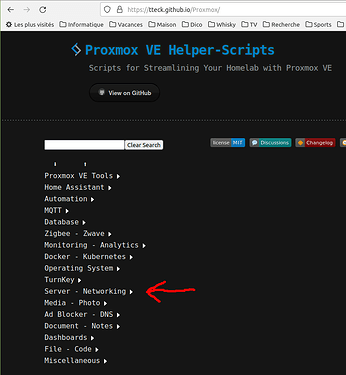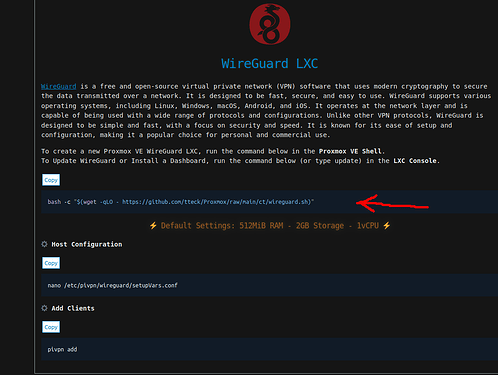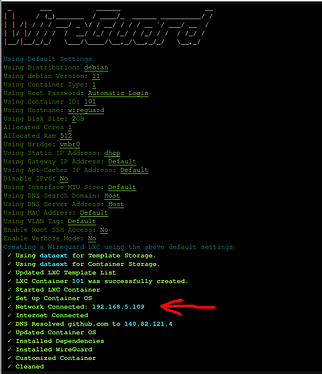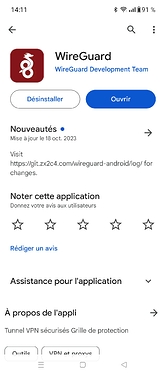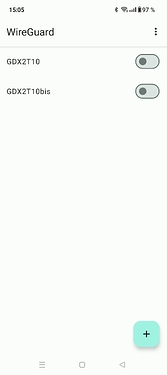Bonjour,
Comme @Oles67, j’utilise pour mon accès à Home Assistant hors de mon réseau local WireGuard.
C’est à dire que j’ai installé WireGuard en version serveur sur une machine chez moi.
J’utilise ce tunneling pour accéder à Home Assistant, mais aussi pour d’autres services comme un accès à mon NAS (OpenMediaVault) ou encore à mon serveur Proxmox.
La méthode que j’ai utilisée est à mon sens à la portée de tout qui veut prendre la peine de lire et expérimenter les techniques informatiques simples sans être pour autant dans le très vaste métier de l’informatique.
Je ne suis pas du tout dans le métier de l’informatique et tout ce que je connais en informatique, je l’ai acquis en piochant dans les forum,tuto et autres vidéo sur la toile, avec toutes les imperfections que cela peut induire.
N’hésitez donc pas à me reprendre, si j’écris, ici, des erreurs ou inexactitudes.
Step 1 :
J’ai installé WireGuard sur mon serveur Proxmox (qui tourne sur un mini PC) dans un container LXC. Cette étape est relativement simple grâce au site Proxmox Helper Scripts.
Déployez la rubrique « Server - Networking » et ouvrez le lien « WireGuard LXC »
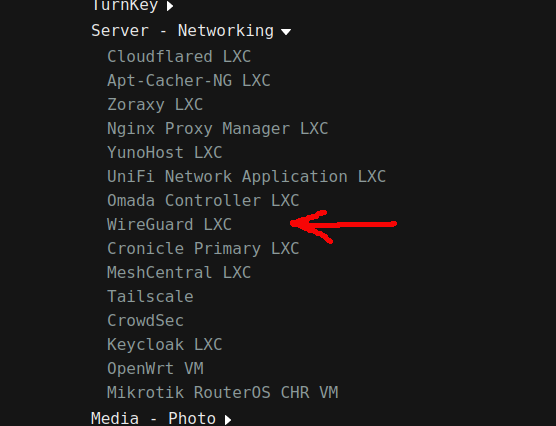
Vous avez là, la ligne de commande à taper dans la console de votre serveur Proxmox pour installer un container LXC WireGuard serveur.
Si vous utiliser la méthode par défaut, il n’y a pas grand-chose à faire.
Votre container est créé. Récupérer l’IP du serveur WireGuard
Si vous voulez un accès SSH à votre serveur ou être plus pointu dans vos paramètres, passez plutôt par l’installation personnalisée.
Step2 (pas obligatoire si vous laisser les paramètres par défaut)
Toujours grâce au site Proxmox Helper Scripts et à la deuxième ligne de commande proposée, paramétrez WireGuard en éditant le fichier /etc/pivpn/wireguard/setupVars.conf.
C’est là par exemple, que vous pouvez renseigner votre IP publique (ou un nom de domaine ? Je n’ai pas essayé), des serveurs DNS, que vous pouvez modifier le port d’écoute (par défaut est 51820), etc…
Step3
Il faut maintenant installer sur votre smartphone ou sur votre portable, un WireGuard client.
Sur android, installer et lancer l’application WireGuard.
Dans l’interface, dans le coin inférieur droit, appuyez sur « + »
Arrêtez-vous là sur votre smartphone et revenez dans la console du container WireGuard dans Proxmox et taper la troisième ligne de commande proposée dans Proxmox Helper Scripts. Cette commande (pivpn add) vous permet d’ajouter des « tunnels » à votre serveur WireGuard.
Entrez un « nom » pour votre tunnel. Le tunnel est configuré.
Lisez bien le message que WireGuard délivre. Il vous donne le nom du fichier de configuration pour votre client et où il l’a stocké.
Ce fichier est à importer dans WireGuard sur la machine client. Par exemple pour un portable Windows. Mais avec l’application Android, il y a plus simple.
Tapez maintenant la commande pivpn -qr
WireGuard vous renvoie la liste des client potentiel indexée.
Entrez le n° d’index ou le nom que vous avez choisi ici plus haut.
WireGuard vous affiche un joli QR Code.
Reprenez votre smartphone et choisissez l’option « Importer depuis un QR code. Scanner le QR code généré.
Step 4
Dans votre Box, ouvrez le port 51820 pour l’adresse IP de votre serveur WireGuard.
Vous voilà avec un tunnel sécurisé entre votre machine client et votre serveur WireGuard à la maison.
A partir de là, c’est comme si vous étiez connecté dans votre LAN. Comme à la maison quoi !
Votre client (smartphone ou pc ou tablette ou …) accédera à votre Home Assistant en http://IPHAlocale:8123 que vous soyez chez vous ou depuis l’extérieur.
N’hésitez pas à explorer les différents arguments de la commande pivpn. Cette commande est très utile pour la gestion des tunnels sur votre serveur.
Mise en garde !
Vous aurez besoin d’ouvrir le port 51820 (ou celui que vous avez renseigné dans votre fichier setupVars.conf ici plus haut). Mais c’est le seul à ouvrir.
Si quelqu’un a accès à votre smartphone non verrouillé / sécurisé, il a accès à tout vos appareils de votre réseau LAN. Il est possible de limiter l’accès uniquement à certaines IPs. Mais il aura quand même accès à ces IPs.
Si vous en voulez plus, il y a une foule de tuto, site, … qui traite de WireGuard.
@+ Guy